bij het werken met Tekstbewerkingstoepassingen Je zult merken dat je vrij veel kiest tussen Vim of Nano. Vim is een aangepaste versie van de Vi-editor die bij UNIX wordt geleverd en is ideaal voor de meeste bewerkingsbehoeften van gebruikers. Het is old school met een lege lay-out en geen visuele bedieningselementen, waardoor het moeilijk is om mee te werken voor beginners. Wat het echter aan uiterlijk mist, maakt het goed in functionaliteit, het is zeer krachtig en als je eenmaal de toetsen leert gebruiken, kan het heel snel worden gebruikt om configuratiebestanden te bewerken en te gebruiken om scripts , enzovoort.
Aan de andere kant heeft de Nano een grafische lay-out die het iets gemakkelijker maakt om er meteen in te springen. Beide zijn haalbare opties.
Het zal je misschien verbazen dat veel aspecten van je Linux-desktop niet verborgen zijn achter complexe code. Veel applicatie-instellingen en systeemopties zijn in tekstbestanden.
Die u kunt openen met de standaard teksteditor zoals Gedit of Kate , maar Terminal is vaak sneller, vooral als je beheerdersrechten nodig hebt.
Voor op Terminal gebaseerde tekstbewerking zijn er twee hoofdopties, GNU nano en Vim. Maar wat is beter? Ik zal niet op deze vraag ingaan, maar er zijn fundamentele verschillen die de ene teksteditor van de andere onderscheiden.

Een korte geschiedenis van GNU nano en Vim
Het GNU nano-project (beter bekend als: "nano") In 1999 om te simuleren en te verbeteren Pico-teksteditor. De ontwikkelaar beweerde dat GNU nano 2/3 tot 1/8 zo groot is als Pico-diodes, waardoor het extreem compact en bruikbaar is op zelfs de zwakste systemen.
Vim, ontwikkeld in 1991, is gebaseerd op de originele Vi-teksteditor die in 1976 is ontwikkeld. Net als GNU nano begon Vim als een poging om een eerder project te verbeteren.
GNU nano
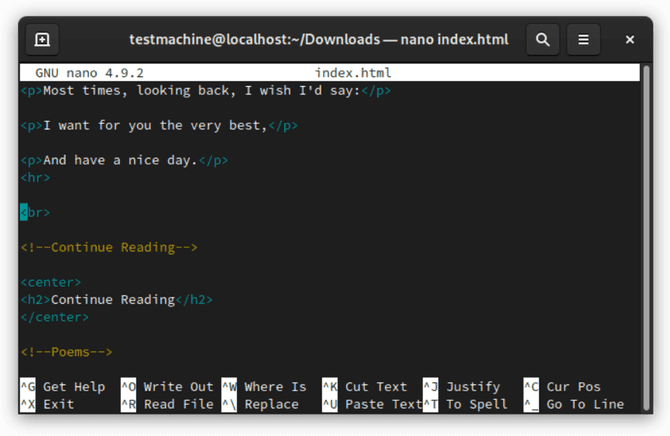
bekend GNU nano Het is relatief eenvoudig te gebruiken. Als je nog nooit een nano hebt gebruikt, is de kans groot dat je zonder hulp naar binnen kunt.
Om te beginnen, kunt u een bestand openen of maken door Terminal in te typen:
nano /home/user/HelloWorld.txt
Dit toont u een herkenbare gebruikersinterface. De titel van uw tekstbestand verschijnt bovenaan en de tekst in het bestand verschijnt in het midden. Acties die u kunt ondernemen op de onderste regel. U kunt deze acties voltooien door op . te drukken Ctrl Naast de aangegeven sleutel.
U kunt het bestand bijvoorbeeld afsluiten en opslaan met Ctrl + X. Toegegeven, ik was erg bezorgd over het opslaan van mijn bestand de eerste keer dat ik nano gebruikte, omdat deze teksteditor het gewoon vermeldt als "Uitgang". Maar wanneer u bewerkt, zal Nano u vragen of u wilt opslaan voordat u afsluit.
Zoals te zien is aan de onderkant van het scherm, heeft de nano veel van de functionaliteit die je van een grafische app mag verwachten. U kunt woorden knippen en plakken, woorden zoeken en vervangen, en meer.
GNU nano-functies omvatten:
- Ondersteuning autoconfiguratie.
- opdracht #goto-line zonder merkteken.
- Hoofdlettergevoelige zoekfunctie.
- Interactief zoeken en vervangen.
- Ondersteuning voor Slang en de programmeerbibliotheek van ncurses.
- Mogelijkheid om automatisch inspringen toe te voegen.
- Optie voor tabbladweergave in bereikoptie.
- Zoek en vervang een reguliere expressie.
- wisselen van vlag cmdlijn via identificatiesleutels.
- Tabaanvulling bij het lezen/schrijven van bestanden.
- Vloeiende tekstterugloop (tekst loopt niet terug zoals in volledige documenten, met persistentie aangeduid met $).
Over het algemeen is nano een uitstekende keuze voor nieuwkomers op het gebied van definitieve tekstbewerking. U kunt proberen bestanden vanaf de opdrachtregel te openen en in principe met het toetsenbord te navigeren zonder dat u veel hoeft te verwijderen van wat u weet over apps Tekstbewerking.
Op een DEB-gebaseerd systeem zoals Debian of Ubuntu, kunt u GNU nano installeren met:
sudo apt install nano
Op Fedora, het op RPM gebaseerde systeem, kun je installeren met:
sudo dnf install nano
Aangezien nano een opdrachtregeltoepassing is, zult u deze waarschijnlijk niet vinden in GNOME-apps of alternatieve Linux-appstores. Maar je kunt het installeren met behulp van traditionele pakketbeheerders, zoals: Synaptic.
Vim

Vim Nieuwkomers daarentegen worden niet goed ontvangen. Wanneer je een tekstbestand opent, zie je alleen de inhoud van het bestand en is er geen indicatie hoe Vim zelf wordt gebruikt.
Desondanks is het eenvoudig om aan de slag te gaan. Je opent een bestand met het volgende commando:
vim /home/user/HelloWorld.txt
Op dit moment blijft het aan u om de documentatieknoppen te lezen, online te zoeken of willekeurig te klikken en er het beste van te hopen. Kiest u voor het laatste, dan zijn er enkele voorzorgsmaatregelen. U kunt geen echte bewerking uitvoeren zonder op . te drukken I Om naar de .-modus te gaan: "Inclusie". Druk na het maken van uw aanpassingen op Esc Om uit de situatie te komen (je kunt tenminste raden).
Om andere functies uit te voeren, wanneer u niet in de invoegmodus bent, drukt u op de toets : (de twee punten). Typ vervolgens de toets of toetsen die overeenkomen met wat u wilt doen en druk op Enter.
Als u bijvoorbeeld de wijzigingen die u in uw tekstbestand hebt aangebracht wilt opslaan, typt u :w En druk op Enter. Dit zal resulteren in "schrijven" Wijzigingen in uw dossier. Kijken , w (Schrijven) is een intuïtieve keuze als je denkt in termen van lezen en schrijven in plaats van openen en opslaan.
Als je klaar bent, kun je typen :q en druk op Enter om de aanvraag te beëindigen. Nogmaals, dit is enigszins vanzelfsprekend.
Als je het gedrag eenmaal hebt geleerd, is er een zekere schoonheid aan de eenvoudige Vim. Er zweeft geen rommel rond in de Terminal. Het enige dat u op het scherm ziet, is de tekst in uw tekstbestand. Als je vertrouwd bent met typen (en je zou best goed moeten zijn, aangezien je op de opdrachtregel zit), kan de interface van Vim redelijk natuurlijk aanvoelen.
Er is nog een reden om de moeite te nemen. Vim is krachtiger dan GNU nano. Vim heeft niet alleen vanaf het begin meer functies, maar je kunt de app ook aanpassen met plug-ins en scripts.
Vim-functies zijn onder meer:
- automatische commando's.
- voltooiing commando's.
- Digraph invoer.
- Geheugenlimieten hoger dan VI.
- gesplitst scherm.
- Sessie herstel.
- Tabblad uitvouwen.
- Markering systeem.
- Syntaxis kleuring.
Nadat je de tijd hebt besteed aan het toevoegen van de gewenste plug-ins, wordt Vim een geschikt alternatief in vergelijking met volledige grafische teksteditors zoals Sublime Text of Visual Studio-code. Als je er niet bent programmeer wereld Dit betekent niet dat het tijd is om de Vim-optie te negeren. Met een extra component van Markdown Vim is ook een goede keuze voor liefhebbers van schrijven.
Is Vim moeilijk te begrijpen in vergelijking met nano? zeker. Maar met de mogelijkheid om functies van andere tekstbewerkings-apps toe te voegen, kun je Vim echt van jezelf maken.
Op Debian of Ubuntu kunt u Vim installeren met:
sudo apt install vim
Gebruik op Fedora:
sudo dnf install vim
Vergelijking tussen GNU nano en Vim: wat heb je liever?
Als je kunt leven met een veel steilere leercurve, kun je merken dat je verliefd wordt Vim. Het is op zijn eigen manier eenvoudig en aantrekkelijk.
Maar als je een keuze wilt die duidelijk is en de klus geklaard krijgt, is er geen goede reden om niet te kiezen GNU nano. Hij heeft niet het mysterie waar Vim aan lijdt. U hoeft geen handleiding te lezen om de app te gebruiken, wat over het algemeen een kenmerk is van een goed ontwerp.
Uiteindelijk zijn ze allebei even goed in staat om dezelfde tekstbestanden te bewerken.







